ມີຫຼາຍເຫດຜົນວ່າເປັນຫຍັງຫມໍ້ໄຟຄອມພິວເຕີຫມົດໄວ, ຂຶ້ນກັບສາເຫດ, ມີວິທີແກ້ໄຂປະສິດທິພາບ. ຂ້າງລຸ່ມນີ້ແມ່ນບາງສາເຫດແລະວິທີແກ້ໄຂທີ່ທ່ານສາມາດອ້າງເຖິງ.
1. ຄວາມສະຫວ່າງຂອງຫນ້າຈໍ
ເມື່ອທ່ານກໍາລັງໃຊ້ແລັບທັອບຂອງທ່ານກັບຫນ້າຈໍໃນລະດັບຄວາມສະຫວ່າງສູງກວ່າປົກກະຕິ, ຂະບວນການບໍລິໂພກພະລັງງານຈະເກີດຂື້ນໄວຂຶ້ນ, ເຮັດໃຫ້ແບດເຕີຣີຫມົດໄວ.
ໃນກໍລະນີທີ່ທ່ານຕ້ອງການກວດສອບຄວາມສະຫວ່າງຫນ້າຈໍ laptop ຂອງທ່ານອີກເທື່ອຫນຶ່ງ. ທ່ານສາມາດຫຼຸດຄວາມສະຫວ່າງຂອງຫນ້າຈໍໄດ້ໂດຍການເຂົ້າໄປທີ່ Settings > System > Display ຈາກນັ້ນປັບຄວາມສະຫວ່າງຫນ້າຈໍໃນລະດັບທີ່ທ່ານຄິດວ່າເຫມາະສົມ.
2. ການເຊື່ອມຕໍ່ເຄືອຂ່າຍ
ແບດເຕີຣີ້ໝົດໄວແມ່ນເກີດຈາກການມີການເຊື່ອມຕໍ່ເຄືອຂ່າຍຫຼາຍອັນທີ່ເຊື່ອມຕໍ່ກັບແລັບທັອບຂອງເຈົ້າ. ເພື່ອແກ້ໄຂບັນຫານີ້, ທ່ານຈໍາເປັນຕ້ອງໄດ້ເຮັດດັ່ງຕໍ່ໄປນີ້: ໄປທີ່ການຕັ້ງຄ່າ> ການເຊື່ອມຕໍ່ເຄືອຂ່າຍ> ກະດານຄວບຄຸມ> ເຄືອຂ່າຍແລະອິນເຕີເນັດ> ການເຊື່ອມຕໍ່ເຄືອຂ່າຍ, ໃຫ້ຄລິກຂວາໃສ່ເຄືອຂ່າຍທີ່ທ່ານບໍ່ຕ້ອງການແທ້ແລະປິດການນໍາໃຊ້ມັນ.

ວິທີການແກ້ໄຂແບັດເຕີລີ່ຄອມພິວເຕີຫມົດໄວເກີນໄປ.
3. ອຸປະກອນຕໍ່ຂ້າງ
ການເຊື່ອມຕໍ່ບາງອຸປະກອນພາຍນອກຍັງສາມາດເປັນສາເຫດຂອງການຫມົດຫມໍ້ໄຟເກີນໄປ. ທ່ານຈໍາເປັນຕ້ອງໄປທີ່ການຕັ້ງຄ່າລະບົບຫຼືຄລິກໃສ່ໄອຄອນອຸປະກອນໃນແຖບວຽກແລະຄລິກຂວາໃສ່ມັນເພື່ອເອົາອຸປະກອນອອກຢ່າງປອດໄພ.
ສຳລັບອຸປະກອນຕໍ່ພ່ວງທີ່ເຊື່ອມຕໍ່ແບບໄຮ້ສາຍ, ພຽງແຕ່ປິດ Bluetooth ຂອງແລັບທັອບ ຫຼື ອຸປະກອນຂອງທ່ານເພື່ອຕັດການເຊື່ອມຕໍ່.
4. Bluetooth ແລະ Wifi
ການເຊື່ອມຕໍ່ Bluetooth ແລະ Wifi ຍັງເຮັດໃຫ້ແລັບທັອບຂອງທ່ານໝົດແບັດເຕີຣີຢ່າງໄວວາ. ສະນັ້ນເມື່ອບໍ່ຈຳເປັນ, ໃຫ້ຕັດການເຊື່ອມຕໍ່ນີ້ຈາກຄອມພິວເຕີຂອງທ່ານ ເພື່ອຊ່ວຍໃຫ້ແບດເຕີຣີໃຊ້ໄດ້ດົນຂຶ້ນຫຼັງຈາກການສາກແຕ່ລະຄັ້ງ.
ນອກຈາກນັ້ນ, ການປິດ Wifi ເມື່ອບໍ່ໄດ້ໃຊ້ຍັງຊ່ວຍໃຫ້ທ່ານບັນທຶກຂໍ້ມູນ, ລົບລ້າງການແຈ້ງເຕືອນປ໊ອບອັບ ແລະຮັກສາຄອມພິວເຕີຂອງທ່ານໃຫ້ປອດໄພຈາກໄພຂົ່ມຂູ່ທາງອິນເຕີເນັດ.
5. ໄຟຫຼັງແປ້ນພິມ
ໄຟຫຼັງແປ້ນພິມຖືກແນະນຳໃຫ້ປິດສະເໝີ ເພາະວ່າພວກມັນເຮັດໃຫ້ຄອມພິວເຕີຂອງທ່ານໝົດແບັດເຕີຣີໄວຫຼາຍ. ມັນດີທີ່ສຸດທີ່ຈະໃຊ້ມັນພຽງແຕ່ໃນເວລາທີ່ມີຄວາມຈໍາເປັນແທ້ໆ, ໃນກໍລະນີທີ່ທ່ານຍັງສາມາດໃຊ້ແປ້ນພິມແລະບໍ່ຈໍາເປັນ backlight, ໃຫ້ປິດ backlight ຢ່າງໄວວາເພື່ອບໍ່ໃຫ້ຫມໍ້ໄຟຄອມພິວເຕີຂອງທ່ານຫມົດໄວ.
6. ຕິດຕັ້ງພະລັງງານ laptop
ການປັບການຕັ້ງຄ່າພະລັງງານຂອງແລັບທັອບຂອງເຈົ້າສາມາດຊ່ວຍຫຼຸດຜ່ອນການລະບາຍແບັດເຕີຣີທີ່ເກີດຈາກບາງແອັບ ຫຼື ຊອບແວທີ່ລົບກວນແບັດເຕີຣີຂອງເຈົ້າ. ທ່ານສາມາດເຮັດໄດ້ໂດຍການໄປທີ່ Settings > System > Power & Sleep > Adjust screen sleep settings.
ການປັບປ່ຽນຄວນຮັບປະກັນວ່າແຜນພະລັງງານຂອງແລັບທັອບຂອງເຈົ້າຖືກອອກແບບເພື່ອປະຢັດອາຍຸແບັດເຕີຣີ.
7. ໜ້າວຽກ/ໂຄງການ
ໃນເວລາທີ່ທ່ານກໍາລັງປະຕິບັດວຽກງານສະເພາະໃດຫນຶ່ງ / ຄໍາຮ້ອງສະຫມັກ, ມີແນວໂນ້ມທີ່ຈະມີຫຼາຍໂຄງການແລະຄໍາຮ້ອງສະຫມັກທີ່ບໍ່ຕ້ອງການເຮັດວຽກຢູ່ໃນພື້ນຫລັງ. ອັນນີ້ເຮັດໃຫ້ແບດເຕີລີ່ຄອມພິວເຕີຂອງທ່ານໝົດໄວ, ສະນັ້ນເຈົ້າຕ້ອງປິດໜ້າວຽກ/ໂປຣແກຣມພື້ນຫຼັງທີ່ບໍ່ຈຳເປັນອອກ.
8. ຂະບວນການທີ່ບໍ່ຕ້ອງການ
ຄ້າຍຄືກັນກັບແອັບທີ່ເຊື່ອງໄວ້, ຂະບວນການພື້ນຫຼັງທີ່ບໍ່ຕ້ອງການກໍ່ແມ່ນເຫດຜົນໜຶ່ງທີ່ເຮັດໃຫ້ແບັດເຕີຣີໝົດໄປ. ທ່ານສາມາດໄປທີ່ Task Manager ແລະຂ້າຂະບວນການເຫຼົ່ານີ້ທັງຫມົດ.
ຖ້າທ່ານໄດ້ພະຍາຍາມແປດວິທີຂ້າງເທິງນີ້ແຕ່ພວກມັນຍັງບໍ່ເຮັດວຽກ, ທ່ານຄວນເອົາຄອມພິວເຕີຂອງທ່ານໄປຮ້ານທີ່ມີຊື່ສຽງເພື່ອກວດເບິ່ງແລະປ່ຽນຫມໍ້ໄຟຖ້າຈໍາເປັນ.
ຂ້າງເທິງນີ້ແມ່ນບົດຄວາມກ່ຽວກັບວິທີການແກ້ໄຂຫມໍ້ໄຟ laptop ຫມົດໄວເກີນໄປ. ຫວັງວ່າຄວາມຮູ້ນີ້ຈະຊ່ວຍເຈົ້າໄດ້.
ວັດ Trung
ທີ່ມາ
















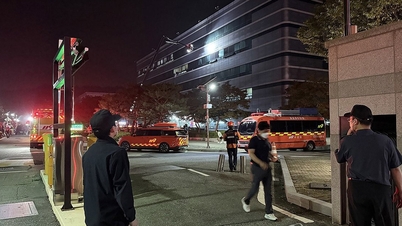














































































![ການຫັນປ່ຽນ OCOP ດົງນາຍ: [ມາດຕາ 3] ເຊື່ອມໂຍງການທ່ອງທ່ຽວກັບການບໍລິໂພກຜະລິດຕະພັນ OCOP](https://vphoto.vietnam.vn/thumb/402x226/vietnam/resource/IMAGE/2025/11/10/1762739199309_1324-2740-7_n-162543_981.jpeg)











(0)